在日常生活中,我们经常会连接各种WiFi网络,但有时候我们可能会忘记已经保存的WiFi密码,针对华为手机用户来说,查看保存的WiFi密码并不是一件困难的事情。华为手机提供了简单的方法,让用户可以轻松地找回保存的WiFi密码。通过简单的操作,你就可以查看保存在手机中的WiFi密码,避免了频繁输入密码的烦恼。让我们一起来了解一下如何在华为手机上查看保存的WiFi密码。
华为手机如何查看保存的WIFI密码
步骤如下:
1.步骤一:找到华为手机自带的【备份】功能。
PS:通常“备份”按钮都藏在系统工具里。
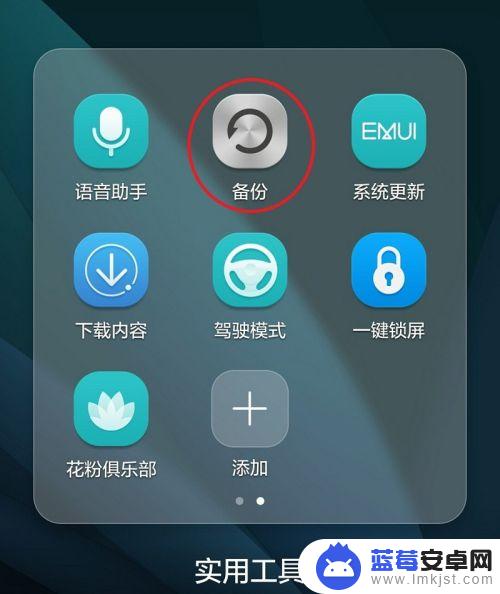
2.步骤二:打开【备份】功能,点击【新建备份】。
PS:注意关闭“使用密码保护备份数据"这个功能。
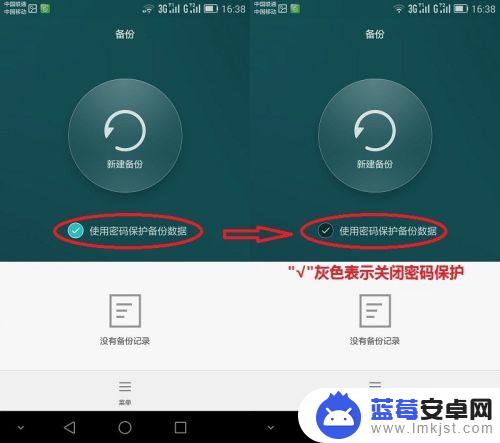
3.步骤三:勾选【系统数据】-【WLAN及密码】-【开始备份】,很快就完成备份了。
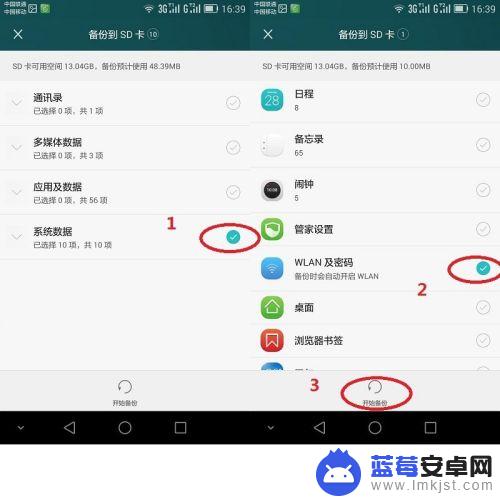
4.步骤四:打开SD卡,找到HuaweiBackup文件夹。再打开backupFiles文件夹,就可以看见我们刚刚备份的文件"wifiConfig.db"。
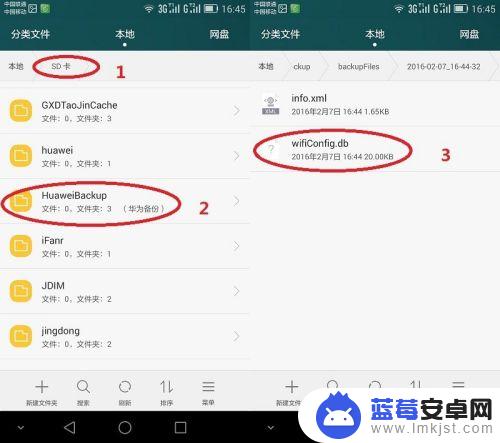
5.步骤五:在备份的文件里,将"wifiConfig.db"文件重命名为"wifiConfig.txt"。
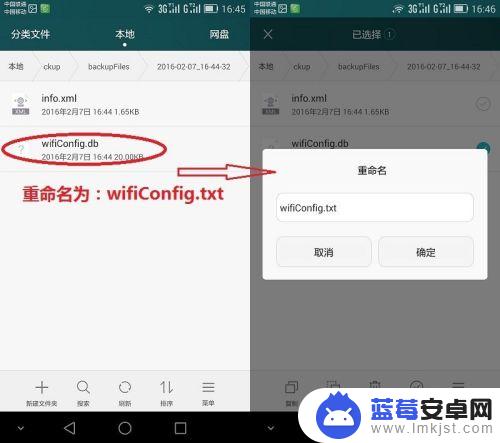
6.步骤六:单击"wifiConfig.txt",选择一种打开方式。后在出现的文本中,慢慢寻找需要的WIFI密码。注意WIFI名称和密码都是加了引号的。
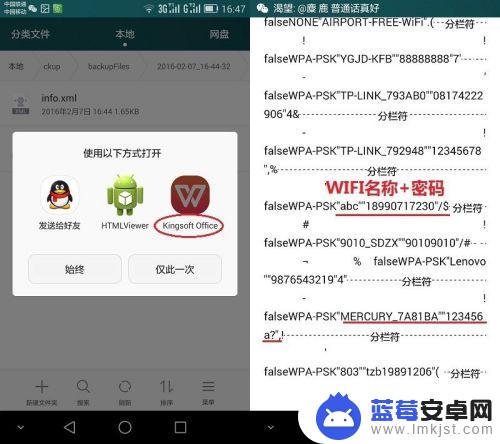
以上是华为查看WiFi密码的全部内容,如果您遇到相同问题,可以参考本文中介绍的步骤进行修复,希望对大家有所帮助。












